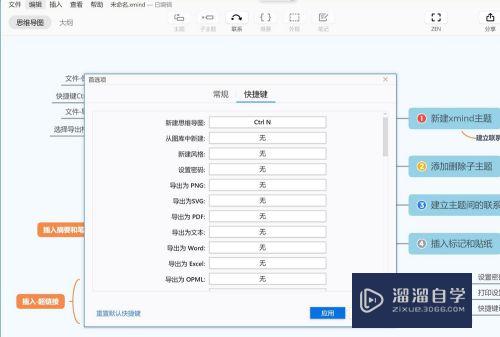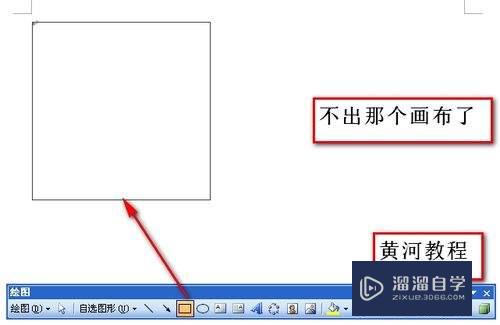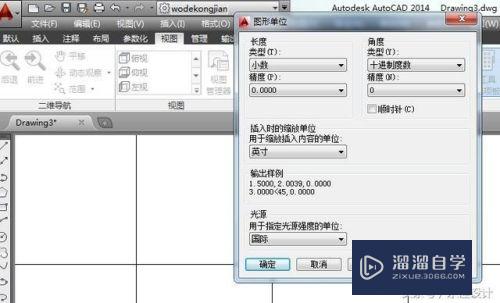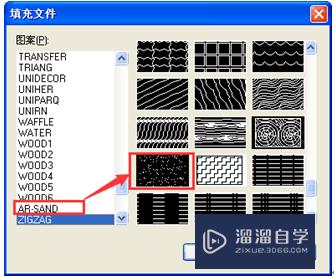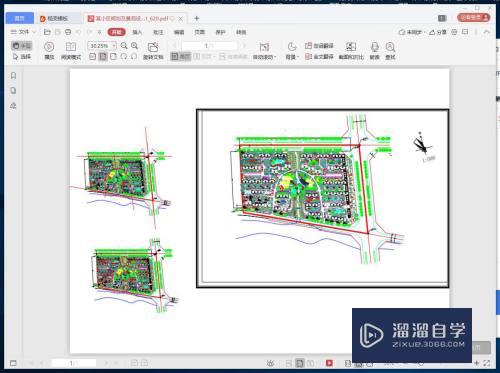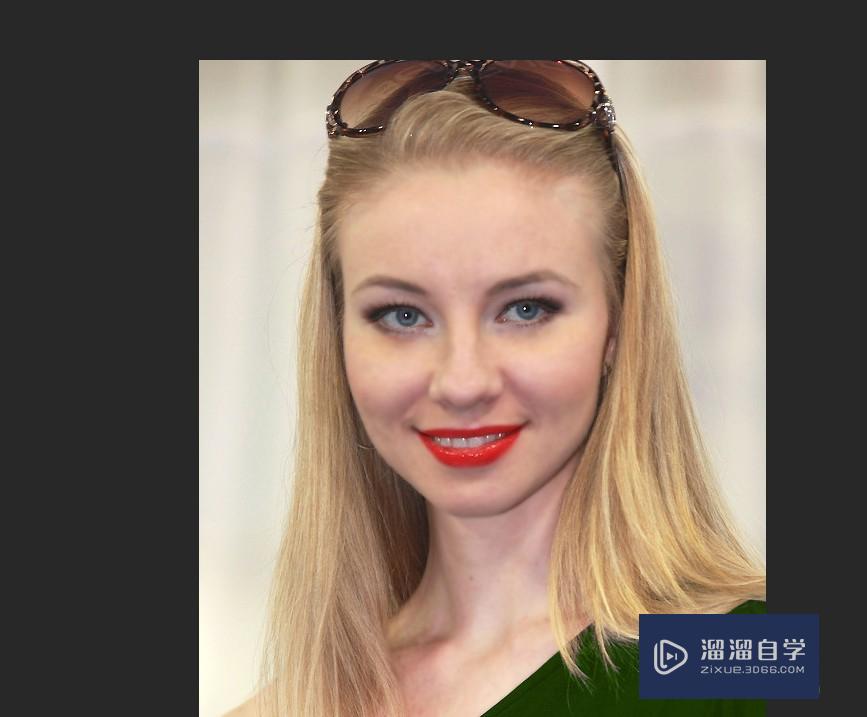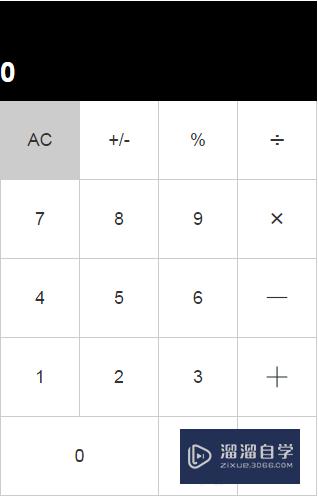CAD中快速选择的技巧(cad中快速选择的技巧是什么)优质
CAD中常见的框选。点选。大家已经熟悉了。在这里我们将看看除了窗口选择和交叉窗口选择外。还有其他选择方式。小渲这就来分享CAD中快速选择的技巧。并且是很多新手不知道的隐藏技巧哦!
工具/软件
硬件型号:雷神(ThundeRobot)911Zero
系统版本:Windows7
所需软件:CAD2010
方法/步骤
第1步
经常会遇到这样的情况。几个异形线段交织在一起。又不是一个整体。分成很多段。要选择其中一个图形。框选。一个个点选都不方便。怎么办?其实方法很多。我们看看常见的几种选择秘技:
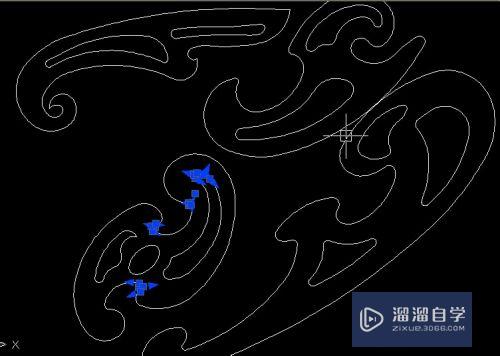

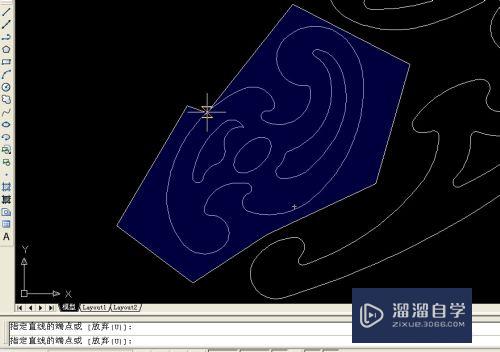
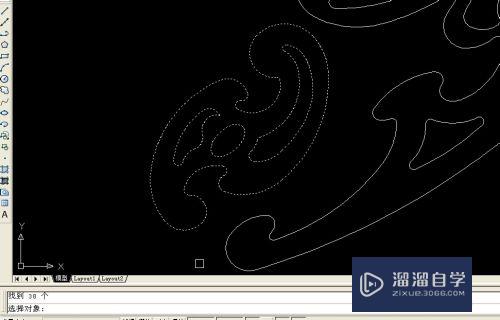
第2步
闭合多边形窗口方式:输入某一命令(如“M”移动命令)提示“选择对象:”时。命令栏下输入WP(wpolygon)后回车。则可以构造一任意闭合不规则多边形右键单击确定。好比撒下了一张网。在此多边形网内的对象均被选中(有点像PS中的套索选择工具。请留意。此时的多边形框是实线框。它就类似于从左向右定义的矩形窗口的选择方法)。
第3步
大家可以试试。另外还有几种:
1.全部方式:利用此功能可将当前图形中所有对象作为当前选择集。在提示“选择对象:”时。命令栏下输入ALL(注意:不可以只键入“A”)后回车。ATUOCAD则自动选择所有的对象。
2.交叉多边形窗口方式:在提示“选择对象:”时。命令栏下输入CP(cpolygon交叉多边形)并回车。则可以构造一任意不规则多边形。在此多边形内的对象以及一切与多边形相交的对象均被选中(此时的多边形框是虚线框。它就类似于从右向左定义的矩形窗口的选择方法)。
3.围线方式:该方式与不规则交叉窗口方式相类似(虚线)。但它不用围成一封闭的多边形。执行该方式时。与围线相交的图形均被选中。在“Select Objects:”提示下输入F(fence)后即可进入此方式。
4.扣除方式:在此模式下。我们可以让一个或一部分对象退出选择集。在提示“选择对象:”时。命令栏下输入R(remove)即可进入此模式。
以上关于“CAD中快速选择的技巧(cad中快速选择的技巧是什么)”的内容小渲今天就介绍到这里。希望这篇文章能够帮助到小伙伴们解决问题。如果觉得教程不详细的话。可以在本站搜索相关的教程学习哦!
更多精选教程文章推荐
以上是由资深渲染大师 小渲 整理编辑的,如果觉得对你有帮助,可以收藏或分享给身边的人
本文地址:http://www.hszkedu.com/63429.html ,转载请注明来源:云渲染教程网
友情提示:本站内容均为网友发布,并不代表本站立场,如果本站的信息无意侵犯了您的版权,请联系我们及时处理,分享目的仅供大家学习与参考,不代表云渲染农场的立场!